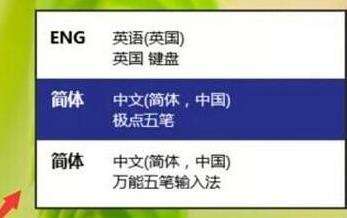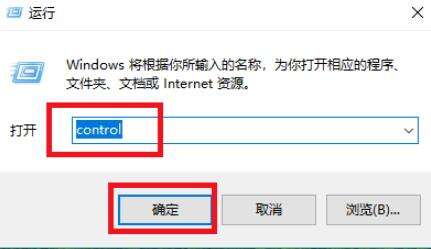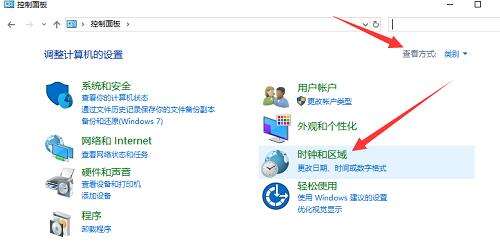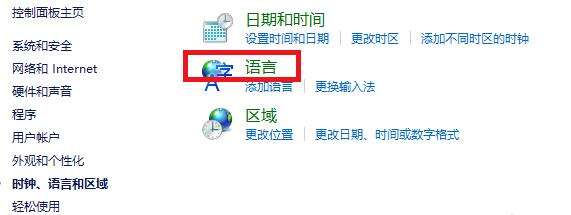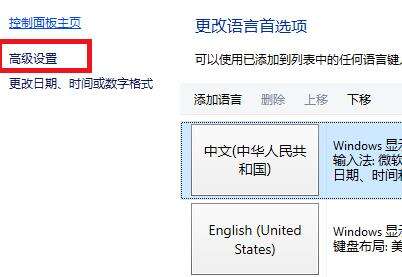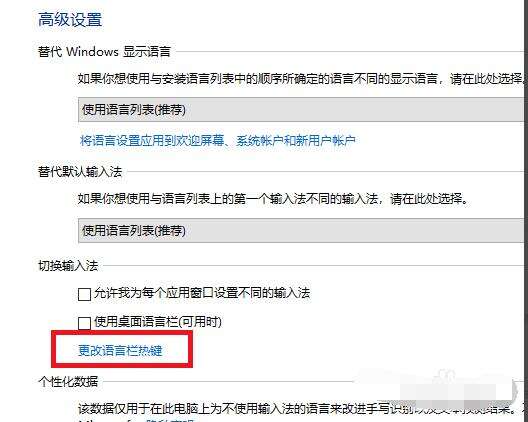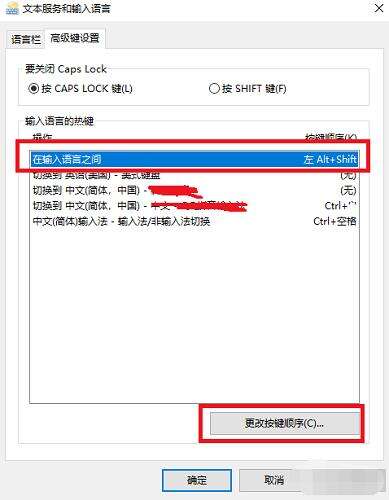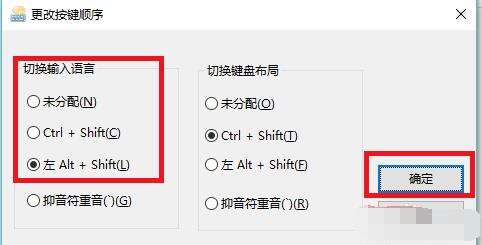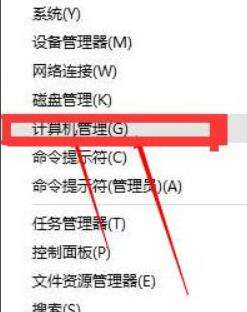win10输入法切换不了怎么办 win10输入法切换不了的解决方法
系统教程导读
收集整理了【win10输入法切换不了怎么办 win10输入法切换不了的解决方法】操作系统教程,小编现在分享给大家,供广大互联网技能从业者学习和参考。文章包含399字,纯文字阅读大概需要1分钟。
系统教程内容图文
2、同时按下win+R键,打开运行对话框输入control,点击确定。
3、点击时钟和区域(注意查看方式为类别)
4、点击语言
5、然后点击高级设置,然后在高级设置界面中间有一个更改语言栏热键的链接,点进去。
6、这时候我们在高级设置界面的最下方就可以看到更改语言栏热键,点击它
7、此时我们就会看到输入法快捷键设置以及多个输入法的切换设置,我们选择第一个输入法快捷键设置,然后点击下面的更改按键顺序按钮。
8、然后在新弹出来的窗口里就可以看到默认的切换设置是Alt+Shift,我们把习惯使用的Ctrl+Shift按钮选中,然后点击确定。输入法切换顺序就可以改过来了
9、如果这样还是不能切换输入法可以用下面的方法进行修复!
10、找到这个文件 点击运行即可
系统教程总结
以上是为您收集整理的【win10输入法切换不了怎么办 win10输入法切换不了的解决方法】操作系统教程的全部内容,希望文章能够帮你了解操作系统教程win10输入法切换不了怎么办 win10输入法切换不了的解决方法。
如果觉得操作系统教程内容还不错,欢迎将网站推荐给好友。